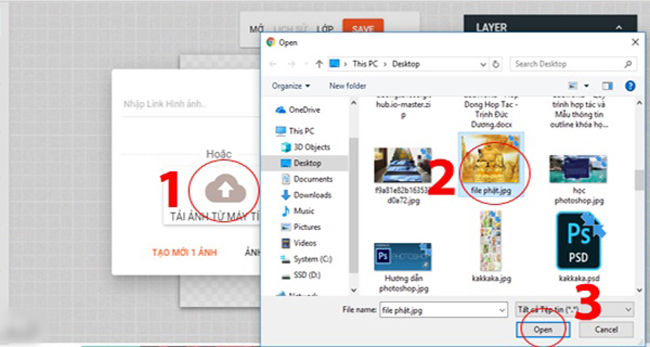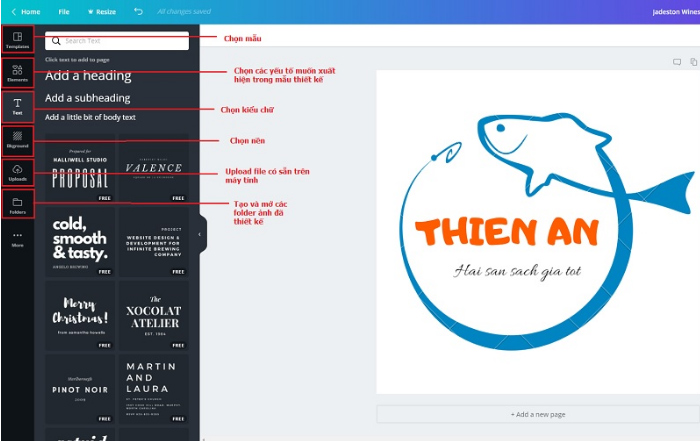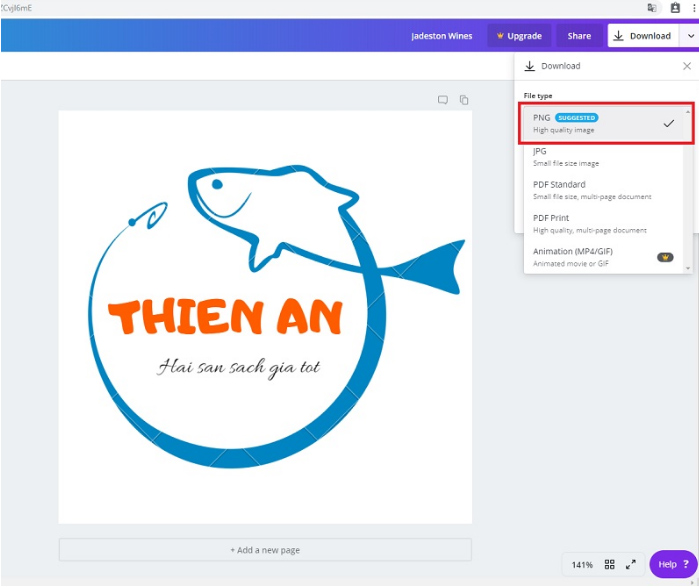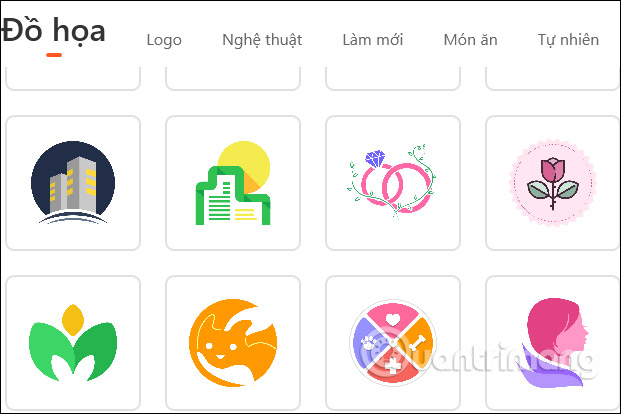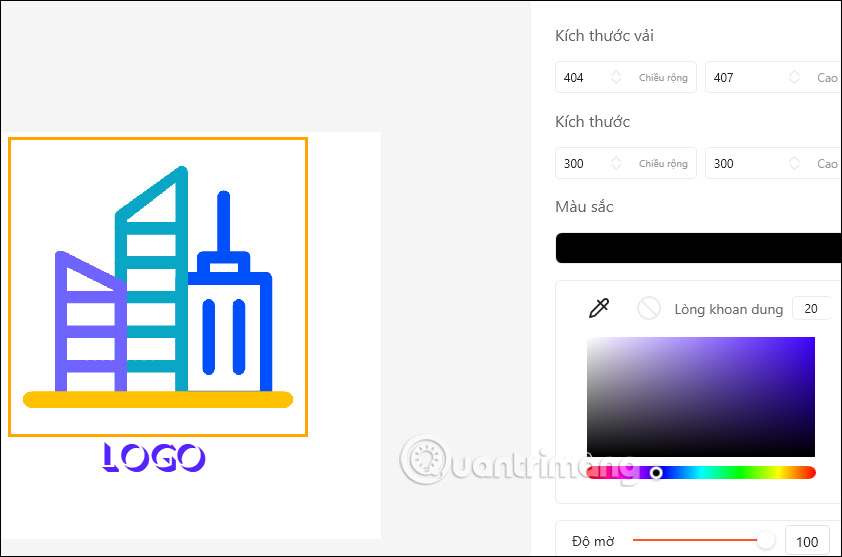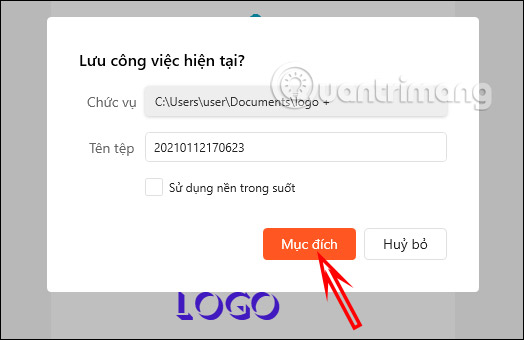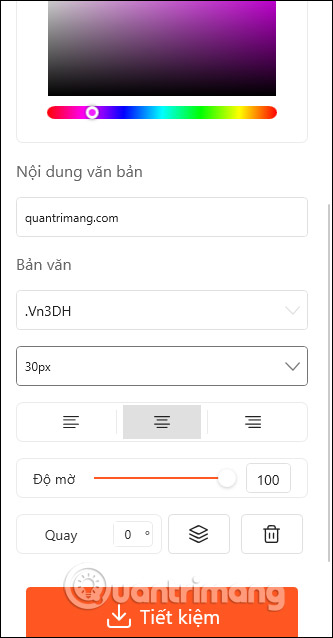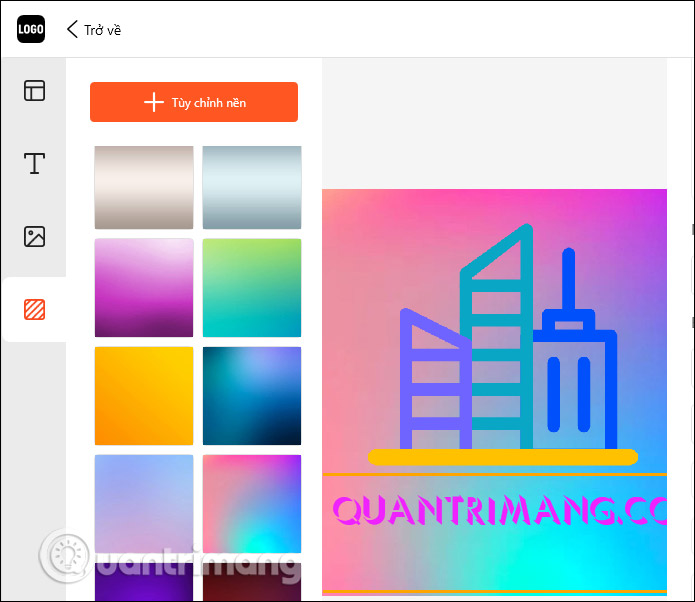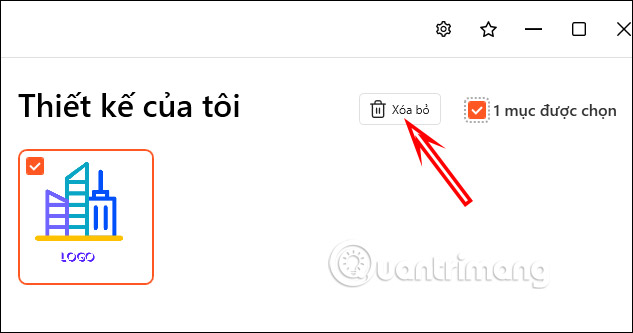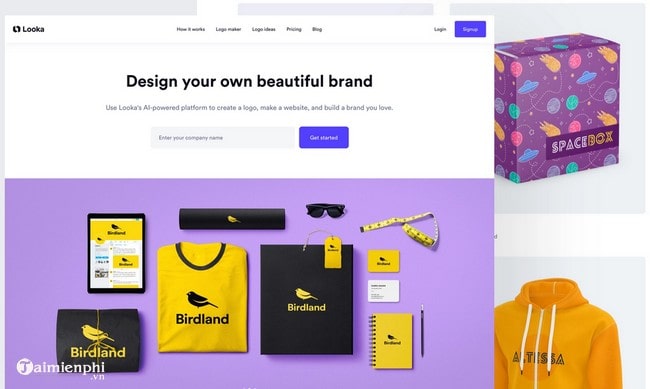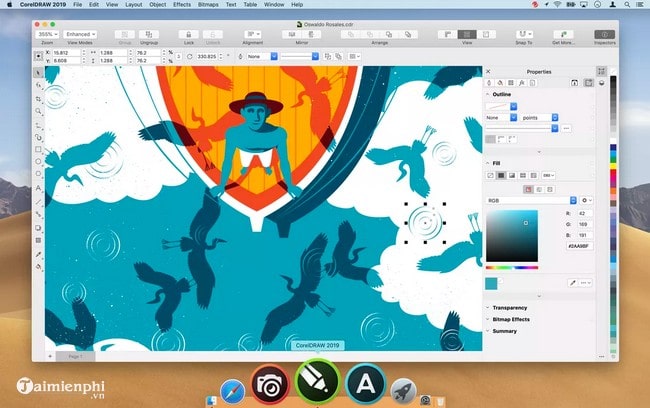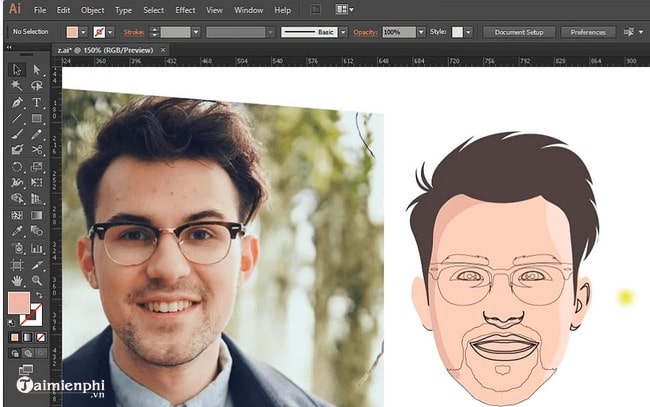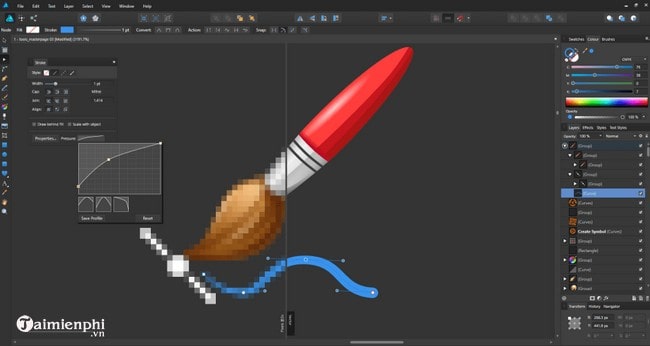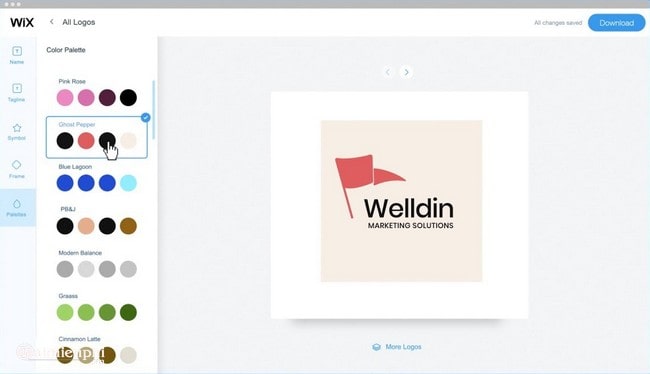Ứng dụng Logo+ trên Windows 10 giúp bạn thiết kế logo dựa trên những logo có sẵn của ứng dụng. Người dùng chỉ cần sử dụng các tùy chọn thay đổi mà ứng dụng cung cấp để thiết kế lại logo theo ý mình và theo chủ đề trang web. Các logo mà Logo+ có sẵn theo nhiều chủ đề hay ngành nghề khác nhau, giúp bạn chọn được logo mà mình ưng ý. Bài viết dưới đây sẽ hướng dẫn bạn đọc cách thiết kế logo trên ứng dụng Logo+.
Đang xem: App thiết kế logo trên máy tính
Có rất nhiều cách thiết kế logo, bạn có thể thiết kế logo bằng các công cụ trực tuyến, bằng photoshop, AI hay thậm chí là thiết kế logo bằng word, điện thoại đều được. Tùy vào việc bạn muốn đầu tư vào mẫu logo của mình đến đâu cũng như các mục tiêu mà bạn mong muốn logo có thể đáp ứng mà sẽ có các sự lựa chọn phù hợp. Trong bài viết này, Chúng tôi sẽ chia sẻ đến bạn các cách thiết kế logo đẹp trên công cụ trực tuyến và thiết kế trên máy tính thông thường, cùng theo dõi nhé:
Thiết kế logo trên máy tính online
Canva là một trong những công cụ thiết kế trực tuyến khá được ưa thích hiện nay. Khả năng tùy chỉnh linh hoạt, nhiều mẫu thiết kế độc đáo là điểm mạnh khiến nhiều người lựa chọn sử dụng lâu dài công cụ này. Khác với logaster, canva hỗ trợ người dùng triển khai ý tưởng của họ qua các công cụ thiết kế chứ không đưa sẵn ra các mẫu. Mỗi người dùng trên canva sẽ như một nhà thiết kế, họ có thể tùy chỉnh và biến đổi các biểu tượng, hình ảnh theo ý tưởng của mình mà không cần đi theo bất cứ một khuôn mẫu nào. Điều này giúp việc truyền tải thông điệp qua logo trở nên dễ dàng hơn. Giúp mẫu thiết kế logo ít bị trùng lặp và có điểm đặc biệt riêng.Để thiết kế logo qua canva, ta thực hiện như sau:
B1: Tạo tài khoản và đăng nhập vào websiteB2: Click nút Creat a design để bắt đầu tạo mẫu thiết kế (ở phần này chọn logo trong mục marketing). Bạn sẽ được đưa đến giao diện thiết kế của canva với các mẫu thiết kế gợi ý cùng hàng loạt các công cụ thiết kế giúp thêm bớt khối, viết text, tạo background,…B3: Chọn chủ đề bạn muốn thiết kế logo, xem tất cả các mẫu thiết kế được gợi ý (có thể chọn một mẫu bạn ưa thích để làm cấu trúc cho thiết kế logo của mình hoặc không)B4: Sử dụng chuột để kéo thả các yếu tố bạn muốn sử dụng trong mẫu thiết kế logo của mình. Các yếu tố về hình ảnh, biểu tượng, background có thể tìm trên thanh tìm kiếm
Canva – Một trong những công cụ thiết kế logo hàng đầu hiện nay
B5: Sau khi thiết kế xong, click vào nút download để tải ảnh về. Có thể chọn các định dạng khác nhau như png, jpg, pdf,… nhưng png là định dạng được khuyên dùng nhất vì hình ảnh tải về sẽ giữ được chất lượng cao hơn.
Thiết kế logo trên máy tính Ứng dụng Logo+
Ứng dụng Logo+ trên Windows 10 giúp bạn thiết kế logo dựa trên những logo có sẵn của ứng dụng. Người dùng chỉ cần sử dụng các tùy chọn thay đổi mà ứng dụng cung cấp để thiết kế lại logo theo ý mình và theo chủ đề trang web. Các logo mà Logo+ có sẵn theo nhiều chủ đề hay ngành nghề khác nhau, giúp bạn chọn được logo mà mình ưng ý. Bài viết dưới đây sẽ hướng dẫn bạn đọc cách thiết kế logo trên ứng dụng Logo+.
Hướng dẫn thiết kế logo trên Logo+
Bước 1:
Người dùng tải ứng dụng Logo+ trên Windows 10 theo link dưới đây rồi tiến hành cài đặt.
Bước 2:
Trong giao diện ứng dụng bạn nhấn vào biểu tượng bánh răng cưa rồi chọn chuyển sang ngôn ngữ tiếng Việt để dễ sử dụng ứng dụng hơn.
Bước 3:
Quay trở lại giao diện Trang chủ của ứng dụng. Tại đây bạn sẽ nhìn thấy các logo được sắp xếp theo nhiều mục khác nhau để chúng ta tìm kiếm logo theo mục đích của mình. Nhấn vào từng mục để chọn logo.
Bước 4:
Nhấn vào logo bạn chọn để chuyển sang giao diện chỉnh sửa. Tại đây bạn điều chỉnh lại kích thước của logo như hình dưới đây.
Sau khi chỉnh đơn giản xong thì bạn nhấn vào Tiết kiệm ở bên dưới > đặt tên và chọn nơi lưu cho logo > Mục đích. Sau đó nhấn Mục đích để lưu lại logo.
Bước 5:
Trong trường hợp muốn thêm những nội dung khác thì nhìn ở cạnh trái màn hình sẽ có những biểu tượng khác nhau. Nhấn chữ T để thêm chữ vào trong logo.
Chúng ta nhập nội dung logo và đổi chữ, đổi size, đổi font chữ như trong giao diện chỉnh sửa rồi cũng nhấn Tiết kiệm để tải logo xuống.
Bước 6:
Mục Vật chất để tải logo sẵn có lên ứng dụng, bằng cách nhấn Vật liệu tùy chỉnh. Phần Lý lịch để đổi nền cho logo bằng màu sắc đơn, hoặc nhấn Tùy chỉnh nền để chọn nền trong máy tính.
Bước 7:
Những thiết kế mà bạn nhấn tải xuống sẽ được lưu tại mục Thiết kế của tôi. Tại giao diện này bạn nhấn vào logo muốn xóa rồi nhấn Xóa bỏ.
Phần mềm thiết kế logo trên máy tính
Phần mềm thiết kế logo trên máy tính Looka
– Đăng ký và sử dụng Looka tại đây.
Là một phần mềm thiết kế logo trực tuyến (hay cụ thể hơn là ứng dụng Web), Looka sử dụng AI để giúp bạn tạo ra những logo tuyệt đẹp. Tất cả những gì bạn phải làm là nhập một số thông tin cơ bản (ví dụ: tên công ty, ngành nghề), tham khảo một số logo đã được Looka tạo và Looka sẽ xử lý phần còn lại.
Ứng dụng tạo ra nhiều thiết kế logo dựa trên dữ liệu do bạn cung cấp và bạn có thể chọn bất kỳ thiết kế nào trong số đó. Khi logo được hoàn thành, bạn có thể chỉnh sửa các phần trong logo như kích thước phông chữ và khoảng cách giữa các thành phần. Ngoài ra, Looka cũng cho phép bạn xem trước diện mạo logo của bạn sẽ như thế nào khi được bạn in ra, in trên áo phông hay bất kỳ vật nào khác.
Phần mềm thiết kế logo trên máy tính CorelDRAW
– Download CorelDRAW– Download CorelDRAW for Mac
Kể từ khi phát hành, CorelDRAW đã được xem là một trong những phần mềm thiết kế Logo tốt nhất. Các công cụ chỉnh sửa vector mạnh mẽ của CorelDRAW cho phép bạn thiết kế các logo phong phú và chi tiết nhưng đó vẫn chưa phải là tất cả. Phần mềm này còn có nhiều tính năng hữu ích khác để người dùng có thể thiết kế đồ hoạ, bố cục, minh hoạ, tracing,…Chế độ Symmetry drawing của CorelDRAW có thể giúp người dùng tạo ra một loạt các thiết kế đối xứng, từ hình dạng đơn giản đến hiệu ứng kaleidoscopic. Trong khi đó, công cụ Block Shadow cho phép bạn thêm bóng vector vào các đối tượng và văn bản. Bạn có thể căn chỉnh và phân bổ hình ảnh bằng box giới hạn. Hơn nữa, khi sử dụng con trỏ chuột của CorelDRAW, bạn có thể làm mờ ảnh hay tạo ảnh ghép dễ dàng nhờ PhotoCocktail.
Một số tính năng khác đáng chú ý khác của CorelDRAW là bảng màu nhiều màu sắc, hỗ trợ OpenType nâng cao, bộ sưu tập các nội dung miễn phí và giao diện người dùng thân thiện với người dùng dùng cảm ứng.
Phần mềm thiết kế logo trên máy tính Adobe Illustrator
– Download Adobe Illustrator– Download Adobe Illustrator cho Mac
Nếu đang săn tìm một phần mềm thiết kế Logo tốt nhất, bạn nhất định không được bỏ qua Adobe Illustrator – một sản phẩm nổi tiếng của Adobe. Với nhiều tính năng nâng cao, Adobe Illustrator cho phép bạn tạo ra các logo tuyệt đẹp và các biểu tượng, hình vẽ,….thú vị. Vì là trình chỉnh sửa đồ họa vector nên tất cả (và tác phẩm nghệ thuật khác) mà bạn sáng tạo trong Illustrator sẽ đều hoàn hảo theo như mong muốn của bạn. Các công cụ gõ và chèn thêm chữ vào trong logo cũng được hỗ trợ. Bạn có thể thêm hiệu ứng, điều chỉnh style chữ và thậm chí chỉnh sửa các ký tự riêng lẻ trong logo. Không chỉ vậy, với Adobe Illustrator, bạn còn có thể tăng kích thước điểm neo và giữ để chỉnh sửa dễ dàng hơn, đồng thời hợp nhất dữ liệu bằng file CSV.
Trên Adobe Illustrator còn có tính năng Puppet Warp cho phép bạn nhanh chóng tạo/sửa đổi đồ họa mà không phải điều chỉnh các điểm neo riêng lẻ. Adobe Illustrator hỗ trợ phông chữ SVG OpenType. Bạn có thể tạo tối đa một nghìn bản vẽ và chọn nhiều bản để chỉnh sửa.
Phần mềm thiết kế logo trên máy tính Affinity Designer
– Download Affinity Designer for Mac– Download Affinity Designer– Download Affinity Designer cho iPhone
Tính năng nổi bật của Affinity Designer là khả năng chuyển đổi tức thời giữa môi trường chỉnh sửa vectơ và raster. Bạn có thể thực hiện điều chỉnh layer, sử dụng các chế độ pha trộn khác nhau mà không cần thoát phần mềm. Từ hình minh họa và biểu tượng đến đồ họa Web,… Affinity Designer đều vượt trội. Nó hỗ trợ tất cả các định dạng chính, ICC Profile, hiển thị đổ rộng dải màu (gamut). Với công cụ bút vẽ trong phần mềm, bạn sẽ tạo được các đường cong một cách chuyên nghiệp, vẽ và tuỳ chỉnh trực tiếp các hình vẽ. Chế độ vẽ tay tự do cũng giúp ích rất nhiều cho người dùng.
Affinity Designer hỗ trợ tất cả các loại tệp hình ảnh và file vector chính, trong đó có file PSD. Các tính năng chính khác bao gồm tùy chỉnh không gian làm việc, bảng quản lý thành phẩm, kiểm tra chính tả trực tiếp, trình chỉnh sửa,…
Phần mềm thiết kế logo trên máy tính Wix
– Đăng ký và sử dụng Wix tại đây
Tính năng thiết kế logo trong phần mềm Wix sử dụng từ khóa, biểu tượng phổ biến và trí tuệ nhân tạo (AI) để tạo logo phù hợp với nhu cầu của bạn. Tất cả những gì bạn cần làm là nhập cá thông tin về những gì bạn muốn, chẳng hạn như màu sắc, tên thương hiệu của bạn, ngành nghề của bạn và những thông điệp bạn muốn truyền tải và các thuật toán trong Wix sẽ gợi ý cho bạn các lựa chọn.
Hiện tại chúng tôi đang có chương trình khuyến mãi thiết kế web được thiết kế logo miễn phí + tên miền + hosting + hướng dẫn quảng cáo seo tổng thể marketing online miễn phí. Hãy liên hệ chúng tôi để biết thêm chi tiết.